Setelah sebelumnya kita kita telah mengetahui cara membuat Instagram di Smartphone maupun Komputer. Pada kesempatan kali ini admin akan membahas mengenai cara upload foto di Instagram PC.
Meng-upload foto di Instagram memang mudah dilakukan, terlebih lagi jika kita menggunakan Smartphone seperti Android dan iOS. Berbeda jika kita mengunggah foto Instagram pada Komputer atau PC, perlu trik agar bisa berhasil.
Cara Mengunggah Foto di Instagram Komputer
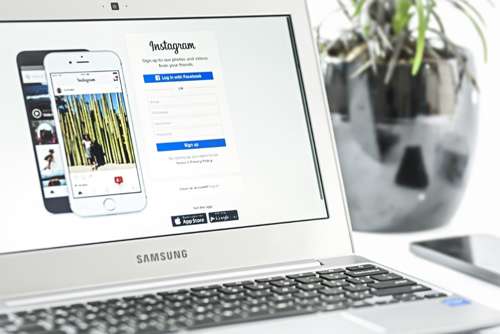
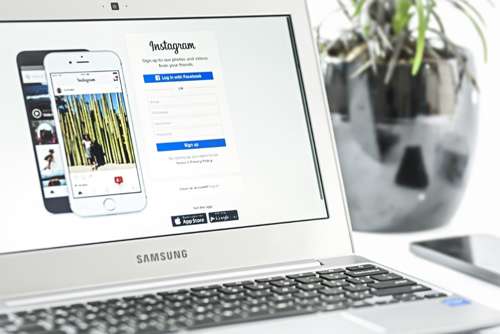
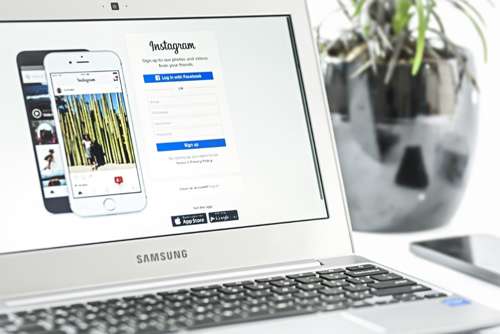
Ada 3 cara yang dapat kita semua coba untuk mengunggah foto di Instagram PC. Lantas bagaimanakah Ke-Tiga cara tersebut? Silakan Sobat simak terus sampai selesai ya.
1. Cara Upload Foto Instagram Lewat Google Chrome
Cara pertama yang dapat kita coba untuk melakukan uploading foto ke Instagram PC adalah dengan menggunakan bantuan browser Google Chrome di Komputermu.
Seperti yang telah kita ketahui browser Google Chrome dapat mengakses situs Instagram. Namun sangat disayangkan jika kita mengunjungi Instagram lewat Chrome tanpa menggunakan trik, kita hanya dapat melihat foto-foto saja.
Terus triknya gimana nih? Tenang Sob, silakan kalian ikuti cara dibawah ini.
1. Langkah pertama, silakan Sobat kunjungi situs Instagram.com lewat browser Google Chrome pada PC mu terlebih dahulu.
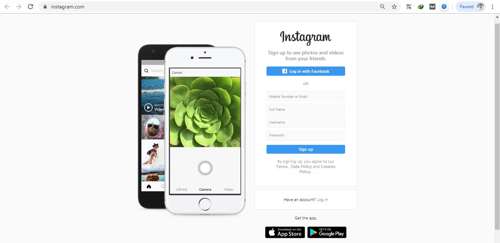
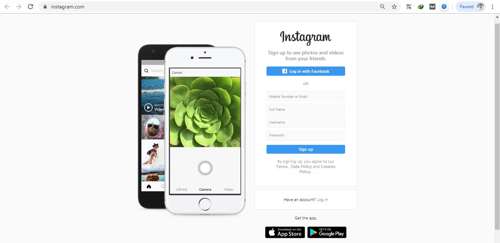
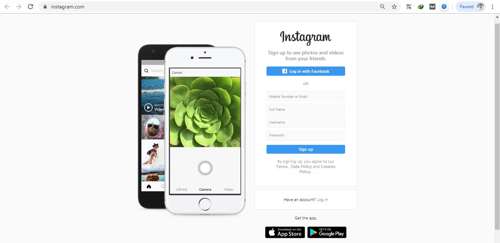
2. Login dengan akun Instagram mu.
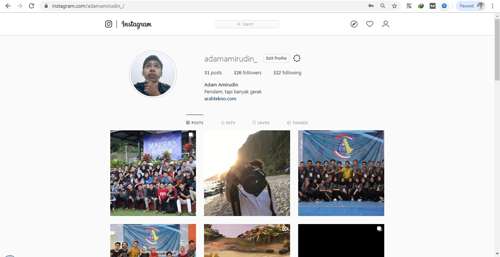
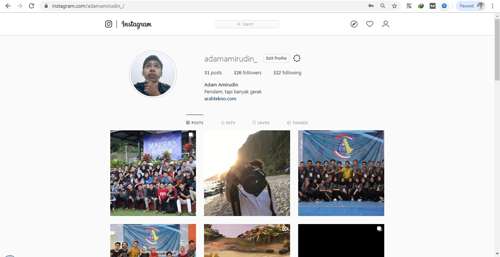
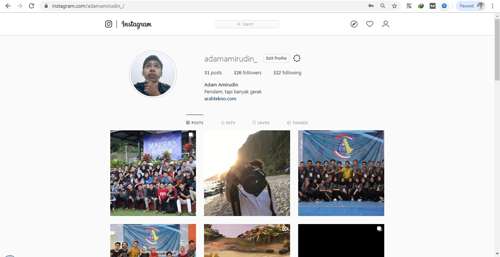
2. Kemudian, silakan klik kanan pada mouse dan pilih Inspect atau Inspect Element. Atau bisa dengan menekan Ctrl + Shift + I (Huruf I).
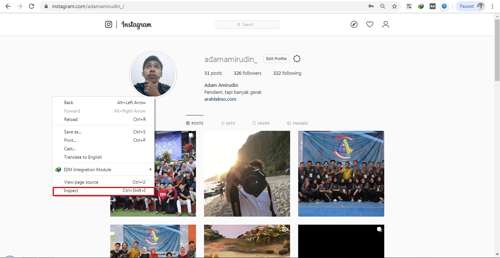
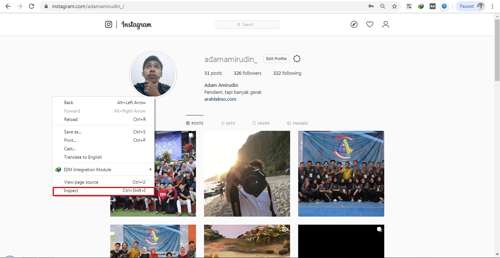
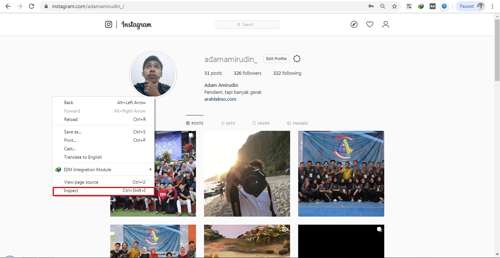
3. Selanjutnya pada tampilan inspect element Sobat akan menjumpai icon Toggle device mobile, klik icon tersebut (bisa juga dengan Ctrl + Shift + M), maka tampilannya akan berubah ke versi Mobile, dan jika mengklik lagi nanti akan kembali ke versi Dekstop.
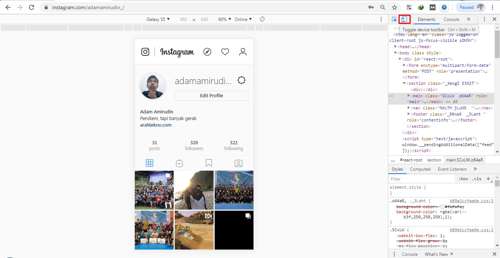
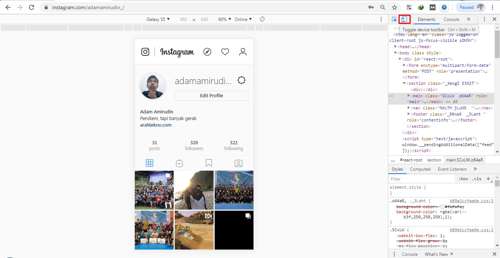
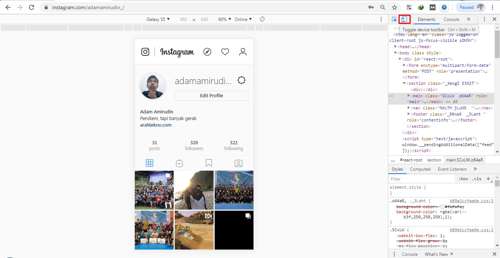
4. Selain itu, Sobat juga bisa mengubah ukuran tampilan Instagram PC, dengan mengklik menu ukuran, diatas tampilan layout Instagram mobile. Namun disarankan, Sobat menggunakan tampilan responsive saja agar lebih mudah.
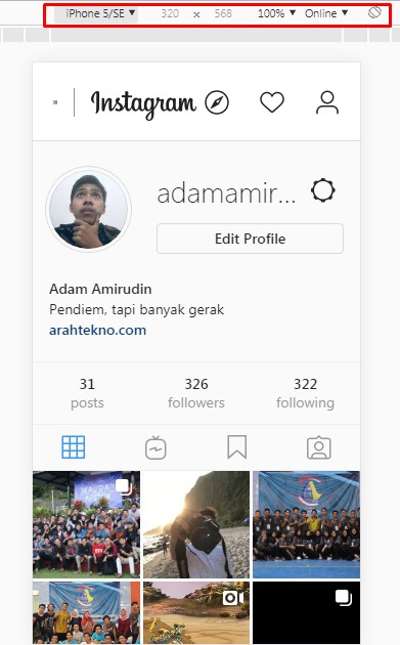
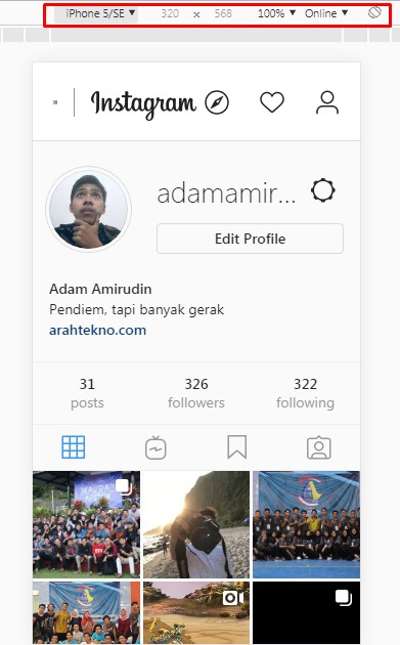
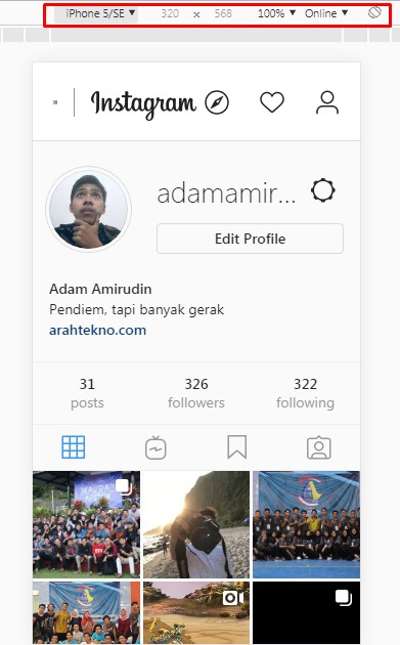
5. Sekarang, refresh browser Chrome mu dan pastikan menu inspect elemen jangan di tutup ya. Pada tampilan selanjutnya, nanti akan terdapat tombol untuk upload foto ke akun Instagramu.
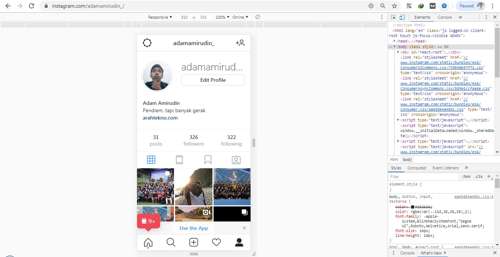
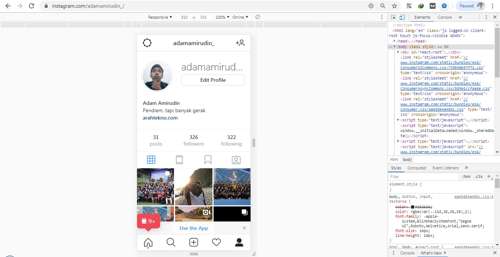
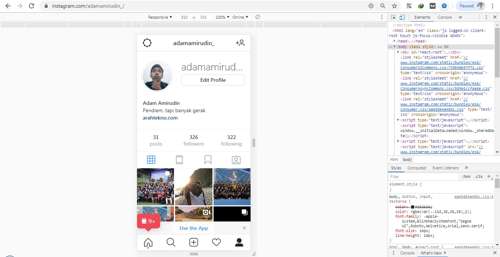
6. Nah, sekarang Sobat sekalian bisa mengunggah foto di Instagram melalui komputer atau PC. Tampilannya akan persis seperti pada tampilan Instagram ponsel. Bedanya, Sobat tidak bisa melakukan edit foto seperti memberikan efek filter.
2. Cara Upload Foto Instagram di PC Menggunakan Aplikasi Gramblr
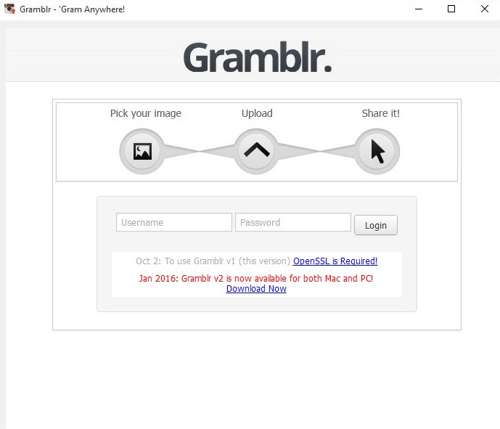
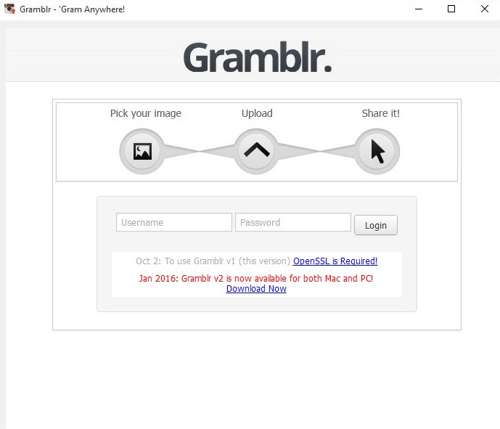
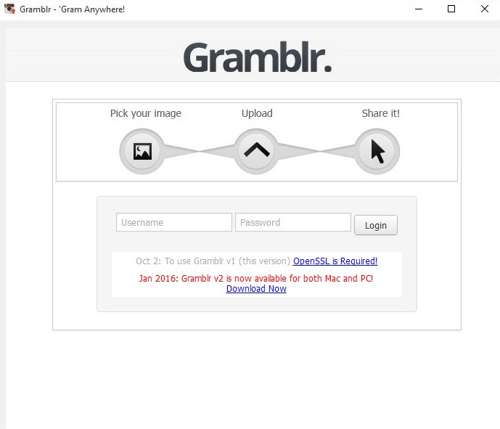
Cara terakhir, Sobat bisa menggunakan aplikasi untuk upload foto di Instagram, aplikasi ini bernama Gramblr. Gramblr sendiri sangat memudahkan kita untuk pos foto atau video di Instagram PC loh.
Syarat dapat menggunakanya, Sobat cukup buat akun Gramblr, dengan menyertakan alamat email dan membuat password juga. Jika Sobat belum punya email, bisa baca cara membuat email di handphone.
Untuk cara postingnya pun gampang banget. Jadi setelah login, Sobat tinggal drag & drop foto yang ingin Sobat posting ke Instagram dari penyimpanan PC atau Komputer mu. Setelah itu, Sobat bisa menyesuaikan gambar dan memilih filter yang di inginkan.
Keunggulan menggunakan aplikasi ini, Sobat dapat mengatur kapan fotomu akan diunggah ke Instagram. Jadi, aplikasi ini sangat membantu apabila Sobat ingin posting foto secara terjadwal.
Untuk dari segi kekurangan, sayangnya aplikasi ini tidak bisa melakukan uploading jenis multiple post ya. Alias Sobat hanya bisa upload satu foto dalam satu waktu.
3. Cara Mengunggah Foto Instagram di Komputer via Situs Buffer
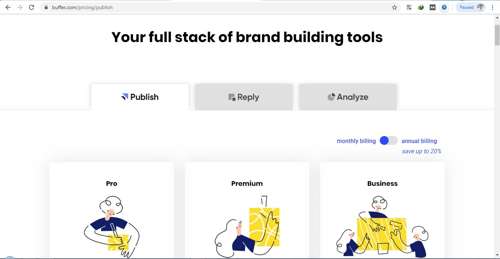
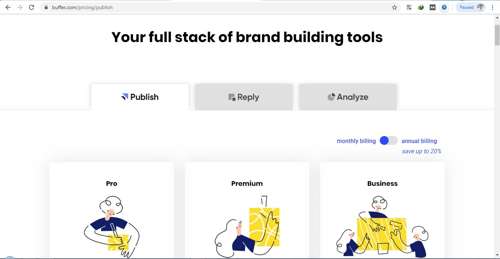
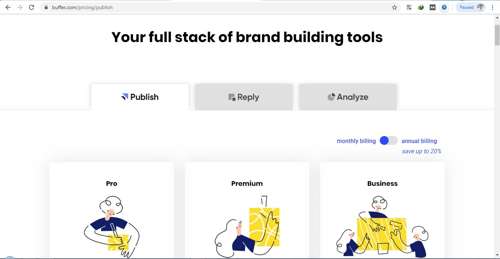
Jika Sobat tidak ingin menggunakan aplikasi karena akan memakan memori penyimpanan laptop atau PC Sobat, alternatif lain, Sobat bisa upload foto Instagram menggunakan situs Buffer.
Hampir sama seperti aplikasi Gramblr, pada situs ini memungkinkan Sobat untuk mengatur jadwal posting foto atau video ke Instagram. Tidak hanya itu, Sobat juga bisa melihat hasil analytic-nya untuk mengetahui performa postingan Sobat.
Sayangnya, selain situs ini berbayar, Sobat juga tidak bisa mengunggah foto atau video dalam multiple post.
Demikian artikel arahtekno kali ini mengenai cara upload foto di Instagram PC. Caranya tidak sulit bukan? Silakan jika berkenan share artikel ini juga ya, agar temanmu dapat tahu trik ini juga. Semoga bermanfaat 🙂
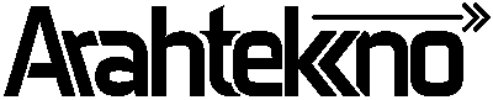


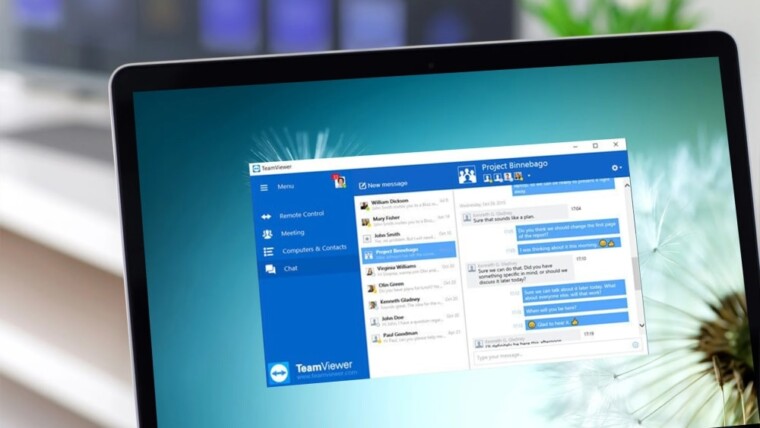
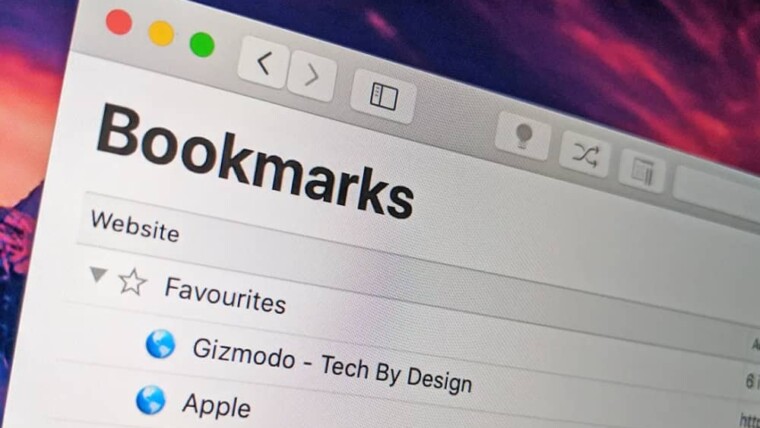
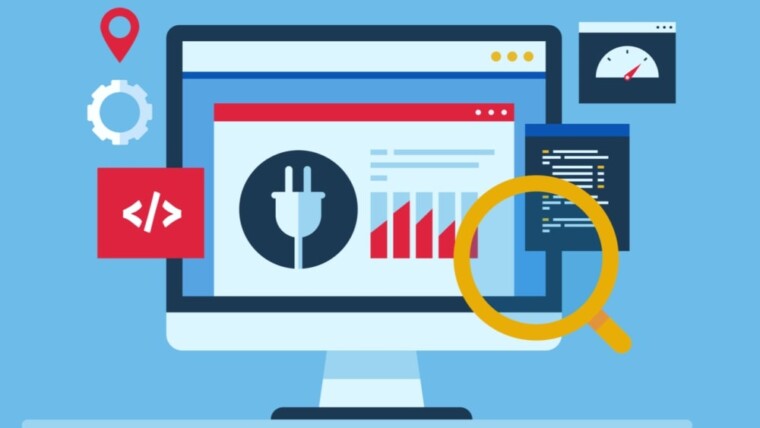


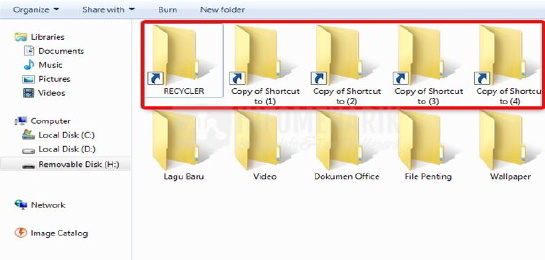
5 Aplikasi Remote Komputer Jarak Jauh Gratis
Cara Bookmark di Google Chrome dalam 4 Langkah Mudah
5 Plugin SEO WordPress Terbaik dan Gratis! Mana Favoritmu?
Aplikasi Remote TV